Bir Wi-Fi Ağını Paylaşırken Oyun Akışı Nasıl Yapılır?
Yayınlanan: 2022-01-29Google Stadia ve Nvidia GeForce Now gibi oyun akışı hizmetleri, çalışmak için çok sayıda yüksek hızlı veri gerektirir. Bunu destekleyecek kadar hızlı internete sahip olsalar bile, şu anda karantina altındaki oyuncular, bu bağlantıyı evdeki herkesle paylaşmanın oyun akışlarını yavaşlatabileceğini görebilir.
Neyse ki, akışları yönetmek ve herkesi mutlu etmek için yapabilecekleri birkaç şey var. Bu kılavuz oyun yayın hizmetlerine odaklanacaktır, ancak bu hilelerin çoğu Netflix ve Disney+ gibi diğer yayın biçimleri için de geçerli olabilir. Oyun indirme hızı ve akış kalitesi, COVID-19 salgını sırasında dağıtıcılar tarafından zaten düşürülmüş olsa da, bu ipuçları evdeki herkesin herhangi bir soruna yol açmadan interneti kullanabilmesini sağlamaya yardımcı olabilir.
Uygulamada Akış Kalitesini Sınırlayın
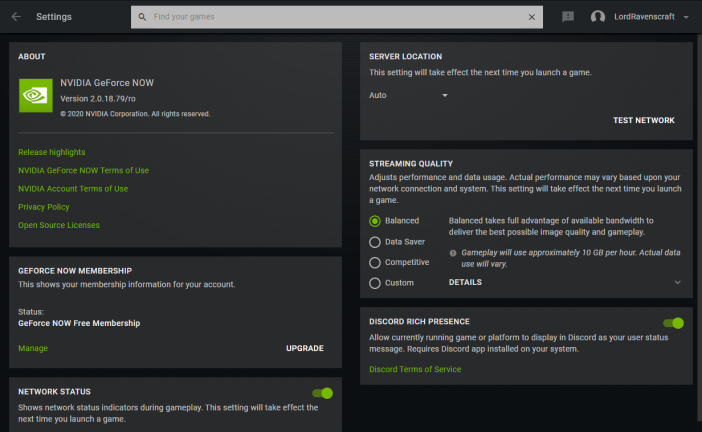
Hem Stadia hem de GeForce Now, oyun oynarken akış kalitesini sınırlama yeteneğine sahiptir. GeForce Now, saatte yaklaşık 10 GB oynatma süresi kullanabilen 1080p'ye kadar video akışı yapabilir. Bu arada Stadia, ağınız üzerinden saatte yaklaşık 20 GB veri gönderebilen 4K'ya kadar akışı destekler. Bu tür veri kullanımı, özellikle ağı kullanan tek kişi değilseniz, oldukça zahmetli olabilir.
GeForce Now uygulamasında, kullanıcı adınızın yanında sağ üst köşedeki dişli çark simgesini tıklayarak bant genişliği kullanımını sınırlamak için bir ayar bulacaksınız (Android'de daha sonra “Akış kalitesi”ne dokunmanız gerekir). Stadia'nın seçeneği, yalnızca sağ üst köşedeki profil simgenize ve "Veri kullanımı ve performans" seçeneğine dokunarak bulabileceğiniz mobil uygulama aracılığıyla kullanılabilir.
Bireysel seçenekler her iki hizmette de biraz farklılık gösterir, ancak her biri, saatte ne kadar veri kullanacağınıza ilişkin kaba bir tahmin kullanarak bunları açıklar. Örneğin Stadia, 4K akışlar için resim kalitesine öncelik verebilir ve 20 GB/saat kullanabilir veya video çözünürlüğünü 720p ile sınırlayabilir ve yalnızca 4,5 GB/saat kullanabilir. Nvidia'da benzer seçeneklerin yanı sıra, akışınızı ihtiyaçlarınıza göre daha da uyarlamak için video çözünürlüğünü, bit hızını ve kare hızını seçmenize olanak tanıyan özel bir seçenek vardır.
Not: Korona virüs salgınından korunmak için yerinde barınan kullanıcılardan gelen artan akış talebi nedeniyle, Stadia kısa süre önce, manuel olarak seçmeseniz bile varsayılan akış kalitesini geçici olarak 1080p ile sınırlayacağını duyurdu. Bant genişliği taleplerinizi daha da azaltabilirsiniz, ancak 4K'da oynamak istiyorsanız daha yüksek kaliteli akışı seçmeniz gerekebilir.
Bu aynı zamanda Sony'nin PlayStation Now hizmetinin oyunları PC'lere veya PS4'e aktarabildiğini ve seçtiğiniz ayarlardan bağımsız olarak 720p'de yayınlayabildiğini belirtmek için iyi bir zaman. Düşük etkili bir oyun akışı hizmeti arıyorsanız, PSN de dikkate almaya değer bir seçenek olabilir.
Cihazlara Yönlendirici Düzeyinde Öncelik Verin

Birçok modern yönlendirici, ağınızdaki belirli cihazlara veya hizmetlere öncelik verme yeteneğine sahiptir. Bu, örneğin bir kişi, arabelleğe almanın dünyanın sonu olmadığı bir yerde, küçük hıçkırıkların bile oyunun sonucunu etkileyebileceği bir akış hizmetinde oyun oynarken, başka bir kişi Netflix'i izlediğinde son derece kullanışlıdır.
Bu Hizmet Kalitesi (QoS) seçenekleri, sahip olduğunuz Wi-Fi yönlendiricisine bağlı olarak farklı yerlerde bulunur. Çoğu yönlendiriciye, aygıtın IP adresini web tarayıcınıza yazıp oradan oturum açarak erişebilirsiniz. QoS özelliklerini nerede bulacağınız konusunda yönlendiricinizin talimatlarına bakın, ancak bunlar genellikle ağın yönetici arayüzündeki gelişmiş ayarlar altında bulunur.

Google Nest Wifi'm gibi modern Wi-Fi ağ yönlendirici sistemlerine bir mobil uygulama aracılığıyla erişilebilir. Google Wifi uygulamasında tek yapmanız gereken ağınıza bağlı cihazların sayısını gösteren mavi daireye dokunmak. Bilgisayar logolu yeşil düğmeye dokunun ve bağlı herhangi bir cihaza önümüzdeki bir ila dört saat içinde nasıl öncelik verileceğini seçin.
Öncelik verildiğinde, seçtiğiniz cihaz Wi-Fi ağınız üzerinden hızlı bir şerit alacaktır. Bu, birden fazla cihaz aynı anda büyük miktarda veri indirmeye çalıştığında, yönlendiricinin seçtiğiniz birini tercih edeceği anlamına gelir. Ancak bu, diğer tüm cihazların hemen yavaşlayacağı anlamına gelmez.
Bu özellik, ağınızdaki tüm cihazlar toplu olarak internet bağlantınızın sınırlarını zorlarken çok kullanışlıdır. Bu seviyeye ulaşmadıysanız, bu, diğerlerini önemli ölçüde etkilemeden yalnızca bir cihaza güçlü bir bağlantı sağlamaya yardımcı olacaktır.
Yönlendiricinizin Kanalını ve Frekansını Değiştirin
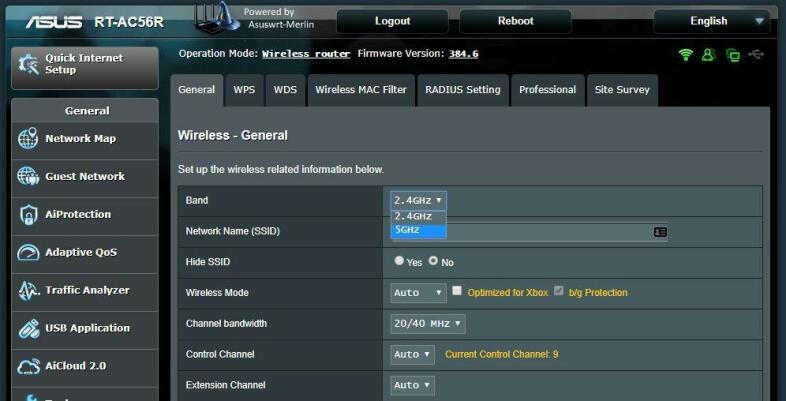
Yönlendiricinizin ayarlarıyla zaten uğraşıyorsanız, bu, kanalını veya frekansını değiştirmek için de iyi bir fırsat olabilir. Birçok modern yönlendirici, çok daha hızlı 5GHz aralığında yayın yapabilir. Bu frekans duvarları da geçmez, ancak iyi bir kapsama alanınız varsa (ister küçük bir eviniz olsun, ister bir ağ Wi-Fi sistemi kullanın) o zaman hız kazanımları buna değer olabilir.
Yönlendiriciniz ayrıca yakındaki kablosuz ağlarla çakışmasını önlemeye yardımcı olan önceden ayarlanmış kanalları kullanır. Çoğu modern yönlendirici, en az trafiğe sahip olanı bulmak için kanalları otomatik olarak atlar, ancak daha eski bir yönlendiriciniz varsa, bunu manuel olarak yapmanız gerekebilir.
Ekipmanınızın Performansı Engellemediğinden Emin Olun
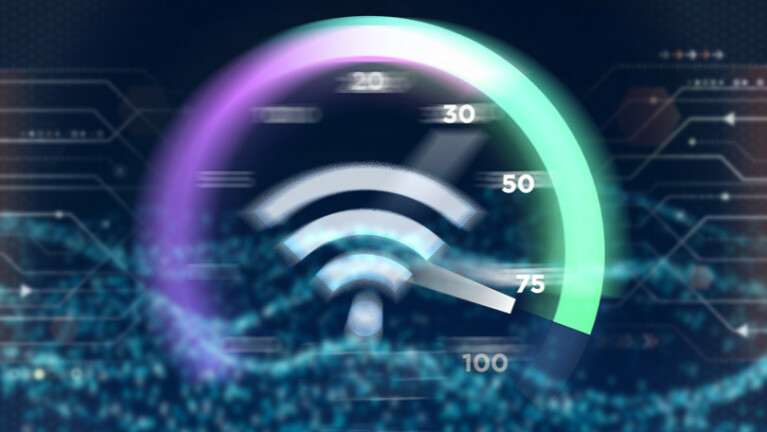
Çoğu modern kurulumda bu sorunlar olmaz, ancak bazen daha eski ekipmanlar daha iyi internetin önüne geçebilir. Emin olmak için internet hızlarınızı ölçün, ancak beklediğiniz hızları alamıyorsanız, her bir öğenin mümkün olan en iyi hızlara sahip olduğundan emin olmak için ağ zincirindeki her bağlantıyı kontrol etmeye değer.
Örneğin, yönlendiriciniz 2013'ten önce yapılmışsa, şimdi Wi-Fi 4 olarak bilinen bir tür olabilir. Bu yönlendiriciler yaklaşık 600 Mb/sn hızlarda maksimuma çıkar ve eski kablosuz yönlendiriciler daha da yavaş olabilir. Dahili ağınız ISS'nizden aldığınız internet hızlarına ulaşamıyorsa, bağlantının ne kadar iyi olduğu önemli değildir.
Ağınız olan zincirin her halkasında bu sorun olabilir. Bir Ethernet anahtarı, elektrik hattı adaptörü veya daha eski bir yönlendirici kullanıyorsanız, bunlar internet hızlarınızı yapay olarak sınırlayabilir. Eski donanımlarla takılırsanız, zaten ödeme yapıyor olabileceğiniz hızları almaya başlayabilmeniz için yükseltme yapmayı düşünün.
Kablosuz sinyallerin aktarım hızlarını sınırlayabilen parazitlerle ilgilendiğini unutmayın. Bir ağ Wi-Fi sistemi veya menzil genişletici, sinyalinizi güçlendirebilir ve onu evin daha fazla odasına genişletebilir. Bu, zayıf bir kablosuz sinyal yoluyla büyük miktarda veriyi iletmek için mücadele etmemenizi sağlamaya yardımcı olacaktır.
